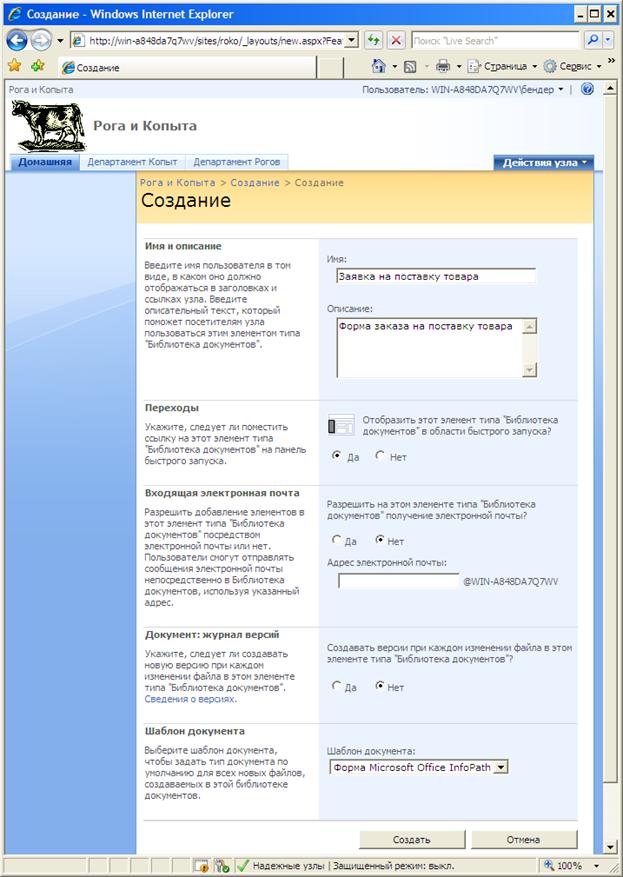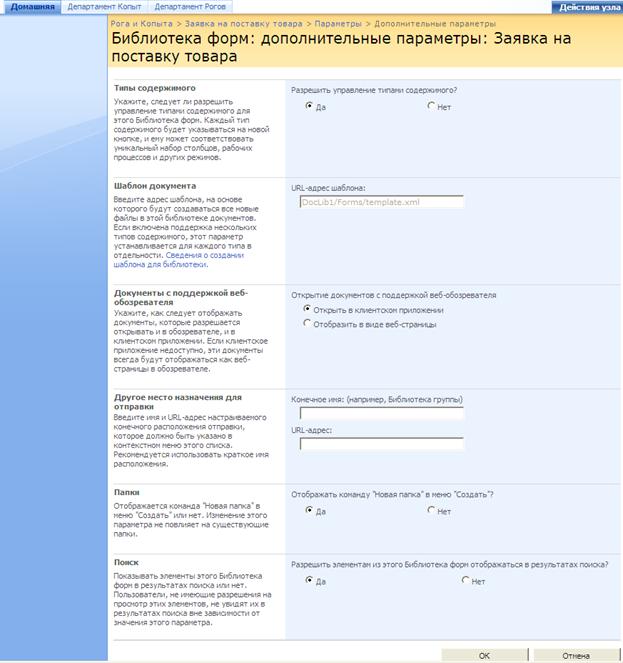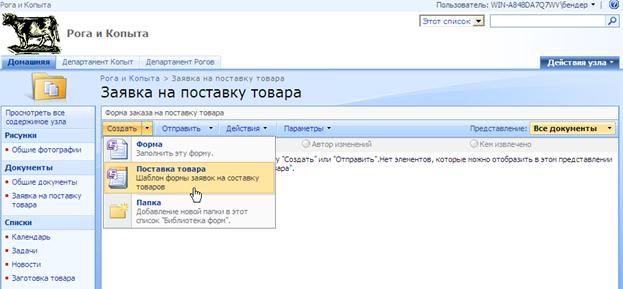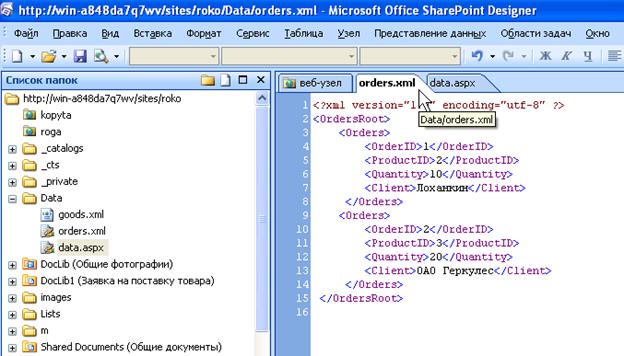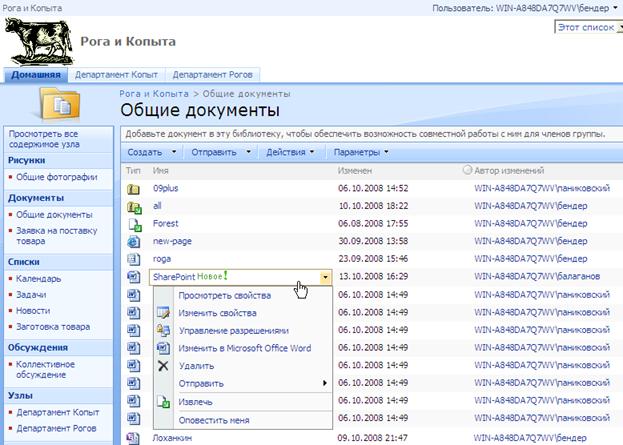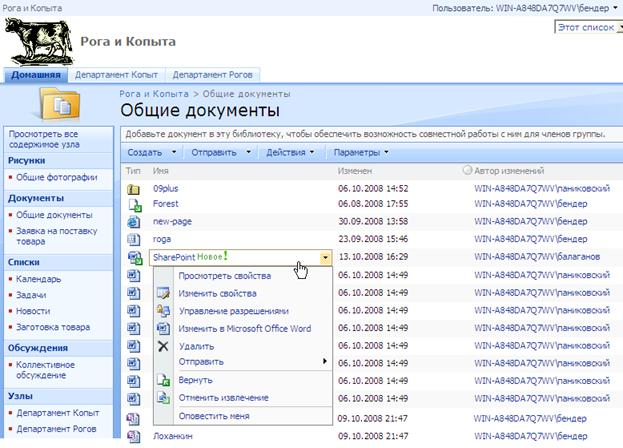Создадим новую библиотеку, элементами которой станут формы заказа на поставку товаров, шаблон которых определяется типом содержимого Поставка товаров (см. рис. 9.10 - 9.12).
- Перейдите посредством меню Действия узла к странице Создание.
- Выберите в категории Библиотеки ссылку Библиотека форм.
- Введите основные параметры библиотеки (название и проч.) (рис. 9.33).
- Оставьте остальные параметры без изменения, в том числе элемент InfoPath раскрывающегося списка Шаблон документа.
- Нажмите кнопку Создать.
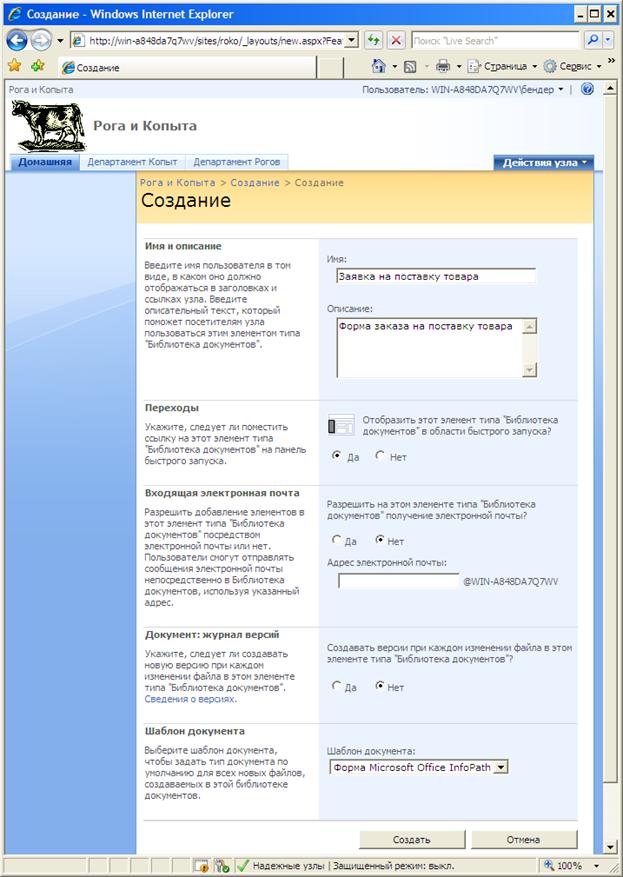
Рис. 9.33. Создайте новую библиотеку
- При помощи основной страницы созданной библиотеки форм (рис. 9.34) перейдите к ее параметрам.

Рис. 9.34. Новая библиотека создана
- Выберите в самой верхней паре переключателей Разрешить управление типами содержимого опцию Да (рис. 9.35).
- Нажмите кнопку ОК.
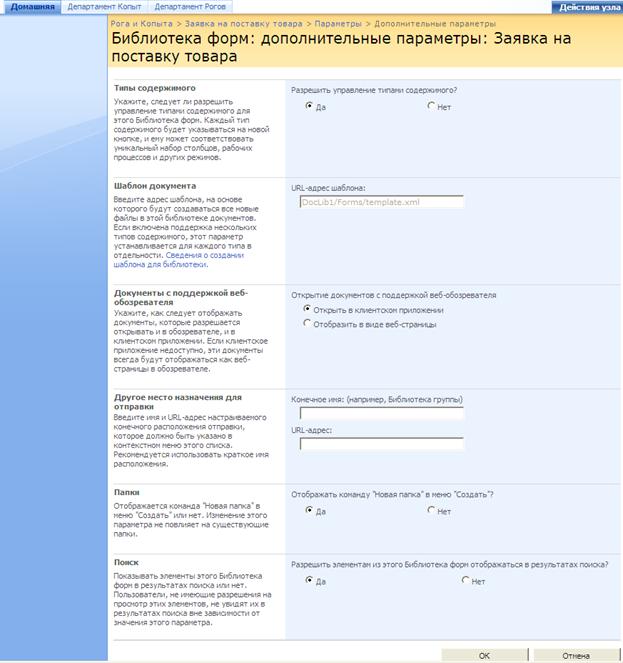
Рис. 9.35. Включите разрешение управления типами содержимого библиотеки
- На странице настройки библиотеки щелкните ссылку Добавить из существующих типов содержимого узла (рис. 9.36).

Рис. 9.36. Перейдите к выбору типа содержимого для библиотеки
- В списке Доступные типы содержимого узла выберите пользовательский тип Поставка товара (рис. 9.37).
- Нажмите кнопку Добавить.
- Нажмите кнопку ОК.

Рис. 9.37. Выберите тип содержимого для библиотеки
- На странице настройки библиотеки щелкните ссылку Изменить порядок новых кнопок и типа содержимого узла (рис. 9.38).
- Выберите для типа содержимого Поставка товаров 1-й порядковый номер рис. 9.38).
- Нажмите кнопку ОК.

Рис. 9.38. Измените порядковый номер представления данных
- На странице библиотеки нажмите кнопку Создать.
- Выберите в меню тип содержимого Поставка товара (рис. 9.39).
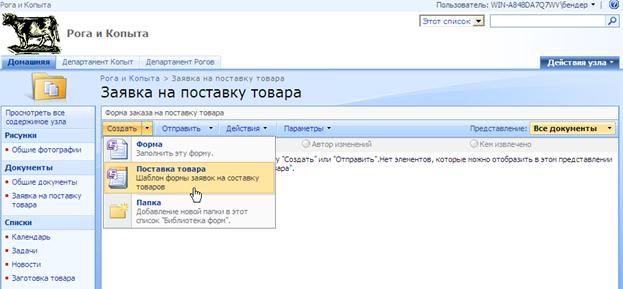
Рис. 9.39. Создайте новый документ типа Поставка товара в библиотеке форм
- Заполните форму в открывшемся окне программы InfoPath (рис. 9.40).
- Сохраните документ в библиотеке форм на сервере.

Рис. 9.40. Создайте новый документ-форму типа содержимого Поставка товара
Лабораторная работа 9.3. Создание XML-файла
Остановимся, в завершение главы, на вопросе создания и правки новых XML- файлов, которые используются для создания представления данных.
- Введите команду Создать / Страница.
- В диалоговом окне Создание перейдите на вкладку Страница и щелкните по категории Общие (рис. 9.41).
- Выберите тип XML и нажмите кнопку ОК, что приведет к создании нового XML-файла.

Рис. 9.41. Создайте новый XML- файл
- Заполните содержимое файла текстом (рис. 9.42)
- Сохраните файл.
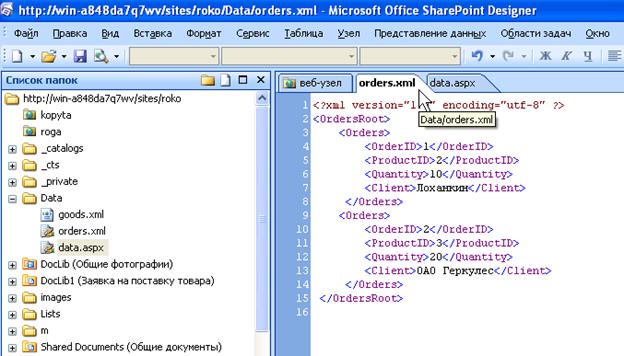
Рис. 9.42. Введите XML-данные в файл
Краткие итоги
Если на локальном компьютере установлены соответствующие приложения из пакета Microsoft Office 2007, то совместная работа группы на веб-узле SharePoint может быть организована более эффективно. В списки и библиотеки могут помещаться элементы, тип содержимого которых ассоциирован с тем или иным приложением Office. Для редактирования таких элементов по умолчанию может применяться соответствующая программа пакета Microsoft Office.
Тип содержимого – это многократно используемая группа полей для категории содержимого. Типы содержимого определяются на уровне узлов и используются в списках и библиотеках узла.
SharePoint Designer позволяет осуществить доступ к данным, хранящимся на сервере, и отобразить их в желаемом виде для просмотра или редактирования пользователем веб-узла (соответственно, в виде простого представления данных или формы).
Источниками данных могут быть, как файлы с базами данных (например, в формате XML), так и компоненты узла SharePoint (списки и библиотеки).
В рамках одного и того же представления данных можно объединять связанные данные из нескольких источников.
Тесты к лекции
================================================
Задача 1. (рис. 9.6)
Вариант 1 Задачи 1. Какой пункт меню следует выбрать для изменения данных списка в Access (непосредственно на сервере)?
Показать в стандартном представлении
Итоги
Экспортировать в электронную таблицу
+ Открыть с помощью Access
Вариант 2 Задачи 1. Какой пункт меню следует выбрать для создании копии данных списка и открытии этой копии в Access?
Показать в стандартном представлении
Итоги
Экспортировать в электронную таблицу
+ Открыть с помощью Access
Вариант 3 Задачи 1. Какой пункт меню следует выбрать для экспорта данных списка в Excel?
Показать в стандартном представлении
Итоги
+ Экспортировать в электронную таблицу
Открыть с помощью Access
Вариант 4 Задачи 1. Какой пункт меню следует выбрать для переключения из режима редактирования данных в таблице Access в обычный вид списка?
+ Показать в стандартном представлении
Итоги
Экспортировать в электронную таблицу
Открыть с помощью Access
================================================
Задача 2.
Вариант 1 Задачи 2. Охарактеризуйте наиболее точно предназначение программы Microsoft Office Excel?
Текстовый редактор
Редактор форм
+Электронные таблицы
Система управления базами данных
Графический редактор
Вариант 2 Задачи 2. Охарактеризуйте наиболее точно предназначение программы Microsoft Office Access?
Текстовый редактор
Редактор форм
Электронные таблицы
+Система управления базами данных
Графический редактор
Вариант 3 Задачи 2. Охарактеризуйте наиболее точно предназначение программы Microsoft Office InfoPath?
Текстовый редактор
+Редактор форм
Электронные таблицы
Система управления базами данных
Графический редактор
Вариант 4 Задачи 2. Охарактеризуйте наиболее точно предназначение программы Microsoft Office Word?
+ Текстовый редактор
Редактор форм
Электронные таблицы
Система управления базами данных
Графический редактор
================================================
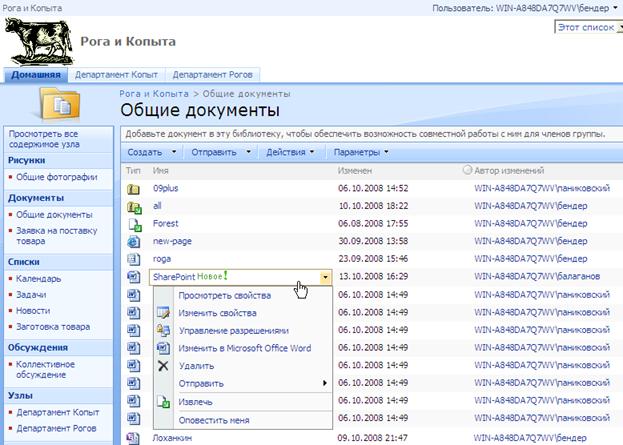
Задача 3. (рис. 9.Т3)
Вариант 1 Задачи 3. Какую команду следует выбрать для загрузки копии выделенного текстового документа на локальный компьютер?
Изменить свойства
Изменить в Microsoft Office Word
Удалить
+ Отправить
Извлечь
Вариант 2 Задачи 3. Какую команду следует выбрать для запрещения редактирования выделенного текстового документа другими участниками рабочей группы?
Изменить свойства
Изменить в Microsoft Office Word
Удалить
Отправить
+ Извлечь
Вариант 3 Задачи 3. Какую команду следует выбрать для переименования выделенного текстового документа?
+ Изменить свойства
Изменить в Microsoft Office Word
Удалить
Отправить
Извлечь
Никакую. Переименовывать документы в браузере запрещено.
Вариант 4 Задачи 3. Какую команду следует выбрать для того, чтобы начать редактирование выделенного текстового документа прямо на сервере, не загружая его копии на локальный компьютер?
Изменить свойства
+ Изменить в Microsoft Office Word
Удалить
Отправить
Извлечь
Никакую. Переименовывать документы в браузере запрещено.
================================================
Задача 4. (рис. 9.Т3)
Вариант 1 Задачи 4. Смогут ли редактировать выделенный документ другие участники рабочей группы, если выполнить команду Извлечь?
Да, смогут редактировать на сервере
+ Смогут загружать копии документа на свои локальные компьютеры и изменять их (но редактирование текущего документа на сервере будет запрещено)
Редактирование документа и загрузка копий с сервера будут запрещены
Вариант 2 Задачи 4. Если сейчас открыть документ в программе Microsoft Office Word, какие операции с ним будут позволены другим участникам рабочей группы?
+ Открытие только для чтения
+ Создание локальной копии документа
+ Редактирование документа на сервере после того, как текущий пользователь (Бендер) завершит с ним работу и закроет
Вариант 3 Задачи 4. Какие участники рабочей группы могут редактировать выделенный документ непосредственно на сервере?
+ Бендер
+ Козлевич (другой владелец узла)
+ Балаганов (участник)
Фунт (Посетитель)
================================================
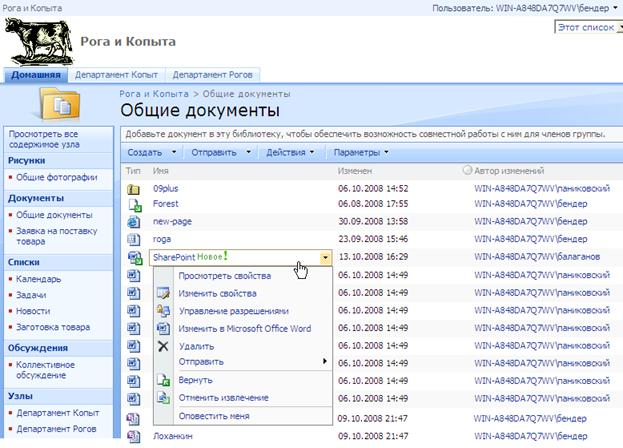
Задача 5. (рис. 9.Т5)
Вариант 1 Задачи 5. Как сделать выделенный документ с внесенными текущим пользователем (Бендером) изменениями доступным для редактирования остальным участникам рабочей группы?
Изменить свойства
Управление разрешениями
Отправить
Вернуть
+ Отменить извлечение
Вариант 2 Задачи 5. Сколько документов извлечено из библиотеки?
Ни одного
1
+ 2
3
4
Вариант 3 Задачи 5. Какие участники рабочей группы могут редактировать выделенный документ непосредственно на сервере?
+ Бендер
Козлевич (другой владелец узла)
Балаганов (участник)
Фунт (Посетитель)
Вариант 4 Задачи 5. Какие из перечисленных документов извлечены из библиотеки?
+ Forest
new-page
roga
+ SharePoint
Лоханкин
================================================

Задача 6.
Вариант 1 Задачи 6. Документ Microsoft Word редактируется на сервере SharePoint одним из участников (Бендером). При помощи какого меню можно включить режим, который позволит остальным участникам рабочей группы увидеть все изменения, которые внесет в документ этот пользователь? (рис. 9.Т6-1)
Главная
Вставка
Рассылки
+ Рецензирование
Вид

Вариант 2 Задачи 6. Документ Microsoft Word редактируется на сервере SharePoint одним из участников (Бендером). Какое минимальное число пользователей, включая его, редактировало этот документ? (рис. 9.Т6-2)
Один (Только Бендер)
+ По меньшей мере, два (включая Бендера)
По меньшей мере, три (включая Бендера)
Вариант 3 Задачи 6. Какой элемент интерфейса программы Microsoft Word следует использовать, чтобы отключить режим, позволяющий другим участникам рабочей группы просматривать дальнейшие изменения, которые будут внесены в документ данным пользователем?
Создать примечание
+ Исправления
Выноски
Принять
Сравнить
================================================

Задача 7. (рис. 9.Т7)
Вариант 1 Задачи 7. Представление данных из какого файла вставлено на веб-страницу?
+ goods.xml
orders.xml
Вариант 2 Задачи 7. Какую по счету запись из таблицы данных мы наблюдаем в области задач Подробности источника данных?
1
+ 2
3
Вариант 3 Задачи 7. Сколько полей имеет таблица данных из файла goods. xml?
1…7
+ 5
================================================
Задача 8. (рис. 9.19)
Вариант 1 Задачи 8. Какие команды из контекстного меню предназначены для вставки выбранных полей данных на веб-страницу с возможностью их редактирования в таблице?
Представление одного элемента
Представление нескольких элементов
+ Форма для одного элемента
+ Форма для нескольких элементов
Вариант 2 Задачи 8. Какие команды из контекстного меню предназначены для вставки выбранных полей данных на веб-страницу без возможности их редактирования?
+ Представление одного элемента
+ Представление нескольких элементов
Форма для одного элемента
Форма для нескольких элементов
Вариант 3 Задачи 8. Какие команды из контекстного меню предназначены для того, чтобы дать возможность пользователю веб-узла создавать новые записи данных?
Представление одного элемента
Представление нескольких элементов
Форма для одного элемента
Форма для нескольких элементов
+ Создать форму элемента
Вариант 4 Задачи 8. Подумайте, при помощи какой команды из представленного контекстного меню были вставлены на веб-страницу данные Список товаров?
Представление одного элемента
+ Представление нескольких элементов
Форма для одного элемента
Форма для нескольких элементов
Создать форму элемента
================================================
Задача 9. (рис. 9.31)
Вариант 1 Задачи 9. На веб-страницу представлены три различных вида источника данных. Чем является Список товаров (сверху на веб-странице)?
+ Простым представлением данных
Формой
Формой для ввода нового элемента
Вариант 2 Задачи 9. На веб-страницу представлены три различных вида источника данных. Чем является группа Заготовка товаров (в центре на веб-странице)?
Простым представлением данных
+ Формой
Формой для ввода нового элемента
Вариант 4 Задачи 9. На веб-страницу представлены три различных вида источника данных. Чем является Список товаров (внизу на веб-странице)?
Простым представлением данных
Формой
+ Формой для ввода нового элемента
================================================
Задача 10. (рис. 9.42)
Вариант 1 Задачи 10. Какой из xml-файлов открыт для редактирования в SharePoint Designer?
goods.xml
+ orders.xml
Вариант 2 Задачи 10. Сколько полей имеет таблица данных из файла orders. xml?
1…7
+ 4
Вариант 3 Задачи 10. Сколько записей содержит таблица данных из файла orders. xml?
1…7
+ 2
Список литературы
================================================
1. Руководство пользователя Служб Microsoft SharePoint Services 3.0.
2. Руководство пользователя Microsoft Office SharePoint Designer 2007.
3. Лондер О. и др., Microsoft Windows SharePoint Services. Шаг за шагом. Пер. с англ. – М.: Эком, 2007.
4. Кэрри Б., Станек У. Microsoft SharePoint. Справочник администратора. Пер. с англ. – С.Петербург: БХВ-Петербург, 2008
5. Гробов И. Разработка Web-портала в ASP.NET 2.0 и SharePoint 2007. С.Петербург: БХВ-Петербург, 2008